RV016、RV042、RV042G、およびRV082 VPNルータでのVPNユーザの管理とQuick VPNの設定
目的
バーチャルプライベートネットワーク(VPN)は、異なるネットワーク上のエンドポイントを、インターネットなどのパブリックネットワーク経由で接続する方法です。VPNの便利な用途は、VPNクライアントソフトウェアを使用するリモートユーザが、インターネットにアクセスできる限り、プライベートネットワーク上の情報に安全にアクセスできる点です。RV0xxシリーズVPNルータは、QuickVPNを使用するユーザがルータでVPNトンネルを作成できるように設定できます。 Cisco QuickVPNは、バーチャルプライベートネットワーク(VPN)へのリモートアクセス用に開発されたソフトウェアです。
VPN証明書は、VPNトンネルのセキュリティを強化する方法です。証明書はルータによって生成され、ルータとQuickVPNユーザの両方が安全であることを確認するために使用されます。ルータから、QuickVPNクライアントが使用できる証明書をエクスポートできます。
この記事では、VPNユーザを設定し、RV0xxシリーズVPNルータのVPN証明書を管理する方法について説明します。
注:VPNユーザを設定する前に、VPNトンネルを設定する必要があります。ゲートウェイ間VPNの設定方法の詳細については、『RV016、RV042、RV042GおよびRV082 VPNルータでのゲートウェイ間VPNの設定』を参照してください。クライアントからゲートウェイへのVPNの設定方法の詳細については、『RV016、RV042、RV042G、およびRV082 VPNルータでのVPNクライアント用のリモートアクセストンネル(クライアントからゲートウェイ)のセットアップ』を参照してください。VPNユーザを設定した後、ユーザのPCでQuick VPNを設定して、VPNトンネルにアクセスする必要があります。
適用可能なデバイス
・ RV016
・ RV042
・ RV042G
・ RV082
[Software Version]
・ v4.2.2.08 [RVシリーズVPNルータ]
・ 1.4.2.1 [Cisco QuickVPN]
VPNユーザの設定
ステップ 1: Router Configuration Utilityにログインし、VPN > VPN Client Accessの順に選択します。VPN Client Accessページが開きます。
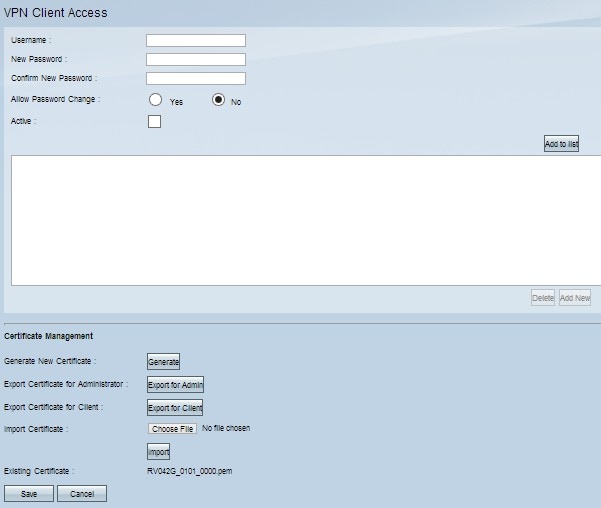
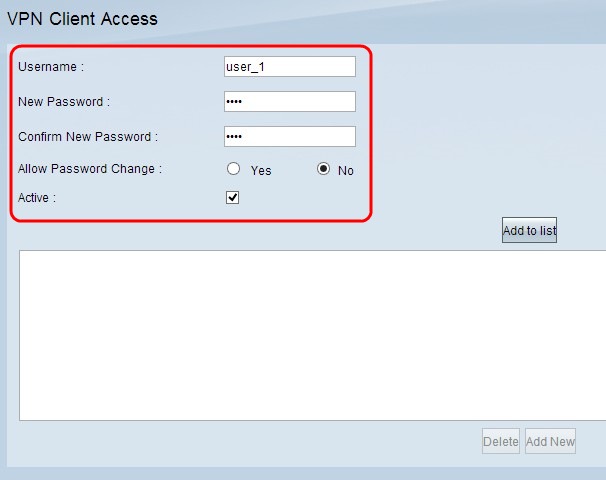
ステップ 2:UsernameフィールドにVPN Clientのユーザ名を入力します。
ステップ 3:New Passwordフィールドにユーザのパスワードを入力します。
ステップ 4:Confirm New Passwordフィールドに確認のためにパスワードを再入力します。
ステップ5:(オプション)ユーザがパスワードを変更できるようにするには、Yesオプションボタンをクリックします。
手順 6:VPNユーザをアクティブにするには、Activeチェックボックスをオンにします。
手順 7:Add to listをクリックして、テーブルにユーザを追加します。
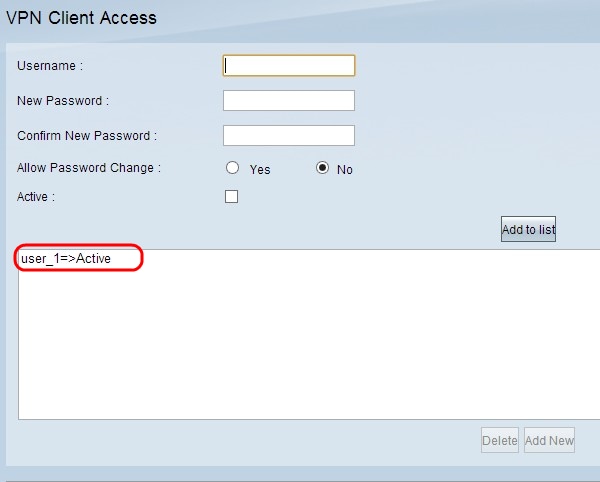
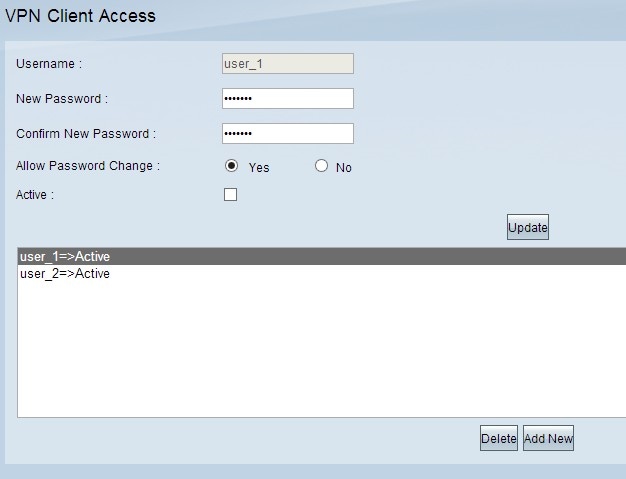
ステップ8:(オプション)ユーザに関する情報を編集するには、テーブルで特定のユーザをクリックします。必要な情報を編集して、Updateをクリックします。ユーザ名は編集できません。
ステップ9:(オプション)テーブルからユーザを削除するには、テーブルから特定のユーザをクリックし、Deleteをクリックします。
ステップ10:(オプション)新しいVPNユーザを追加するには、Add Newをクリックして、ステップ1 ~ 7に従います。
ステップ 11[Save] をクリックして、設定を保存します。
証明書の管理
注:PC上で証明書なしでVPN接続を確立できます。ただし、証明書はVPNのセキュリティを強化します。
ステップ 1:Router Configuration Utilityにログインし、VPN > VPN Client Accessの順に選択します。VPN Client Accessページが開きます。Certificate Management領域までスクロールダウンします。
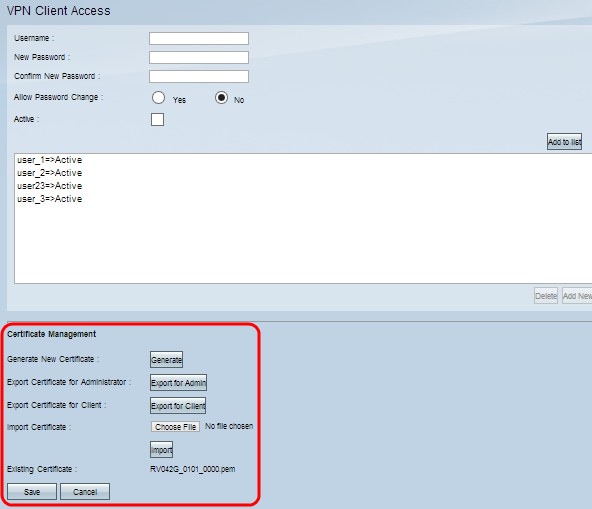
Existing Certificateフィールドに現在の証明書が表示されます。証明書をPCにエクスポートする場合は、「証明書のエクスポート」セクションに移動します。PCからルータに証明書をインポートする場合は、「証明書のインポート」セクションに進みます。
証明書のエクスポート
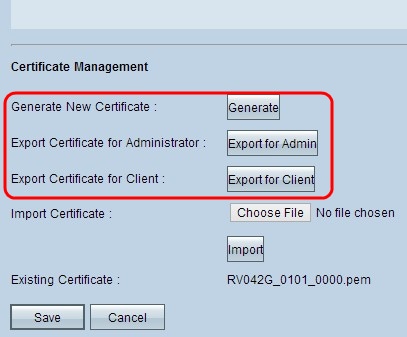
ステップ1:(オプション)ルータの新しい証明書を生成するには、Generateをクリックします。これにより、以前の証明書が新しい証明書に置き換えられます。警告メッセージウィンドウが表示されます。
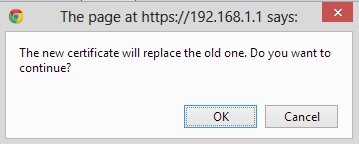
ステップ 2:OKをクリックして新しい証明書で続行し、古い証明書を新しい証明書で置き換えます。
ステップ3:(オプション)証明書をダウンロードし、バックアップとしてPCに保存するには、Export for Adminをクリックします。管理証明書には秘密キーが含まれており、工場出荷時のリセット時にバックアップとして使用されます。
ステップ 4:Export for Clientをクリックして、クライアント証明書をダウンロードし、PCに保存します。ユーザがVPNトンネルにアクセスする際に使用されます。ルータは.pemファイルをコンピュータに保存します。
注:Windowsの証明書ストアに.pemファイルを保存するには、.pfxまたは.p12ファイルに変換する必要があります。
証明書のインポート
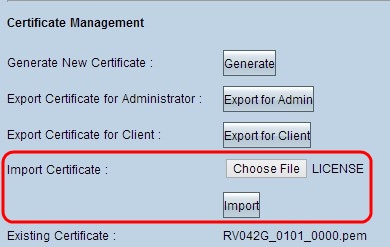
ステップ 1:Choose Fileをクリックし、インポートする証明書を選択します。ファイルタイプは.pemである必要があります。
ステップ 2:Importをクリックして、証明書をインポートします。
ステップ 3:[Save] をクリックして、設定を保存します。
Cisco QuickVPNのセットアップ
注:このソフトウェアは、Windowsオペレーティングシステムでのみサポートされています。このソフトウェアは、シスコの公式Webサイト(www.cisco.com)からダウンロードできます。
ステップ 1:Cisco QuickVPNソフトウェアを開きます。
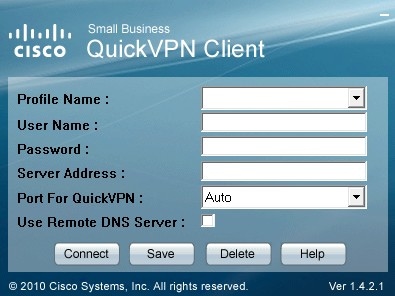
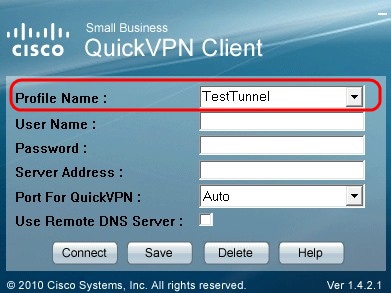
ステップ 2:Profile Nameフィールドに、RV有線ルータで作成されたVPNトンネルの名前を入力します。
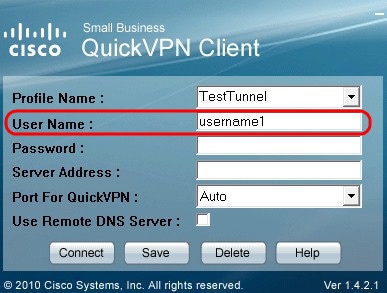
ステップ 3:User Nameフィールドに、ルータに割り当てられたユーザ名を入力します。
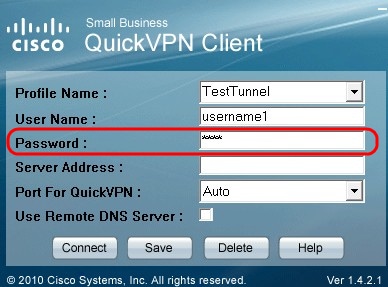
ステップ 4:Passwordフィールドに、ルータに割り当てられたパスワードを入力します。
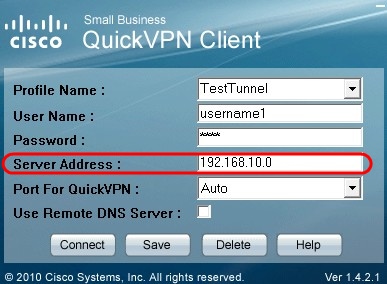
ステップ 5:Server Addressフィールドに、VPNに使用するルータのIPアドレスを入力します。
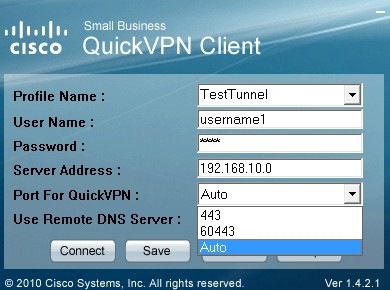
手順 6:Use Remote DNS Serverドロップダウンリストで、適切なポート番号を選択します。Autoはデフォルト値で、VPN設定に基づいてポート番号が自動的に選択されます。
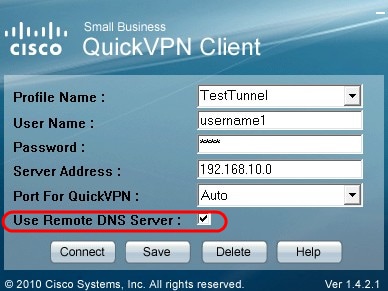
手順 7: ドメイン名を解決できるDNSサーバがある場合は、Use Remote DNS Serverチェックボックスにチェックマークを入れます。そうでない場合は、チェックマークを外して、VPNネットワーク設定を使用します。
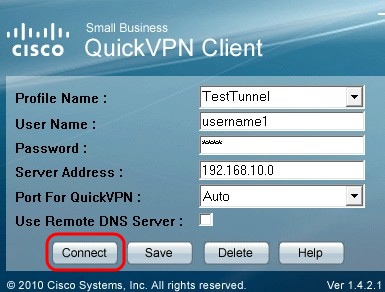
ステップ 8:Connectをクリックして、VPNにアクセスします。
ステップ9:(オプション)設定を保存するには、Saveをクリックします。
ステップ10:(オプション)保存済みの構成を削除するには、[削除]をクリックします。
更新履歴
| 改定 | 発行日 | コメント |
|---|---|---|
1.0 |
12-Dec-2018
|
初版 |
 フィードバック
フィードバック